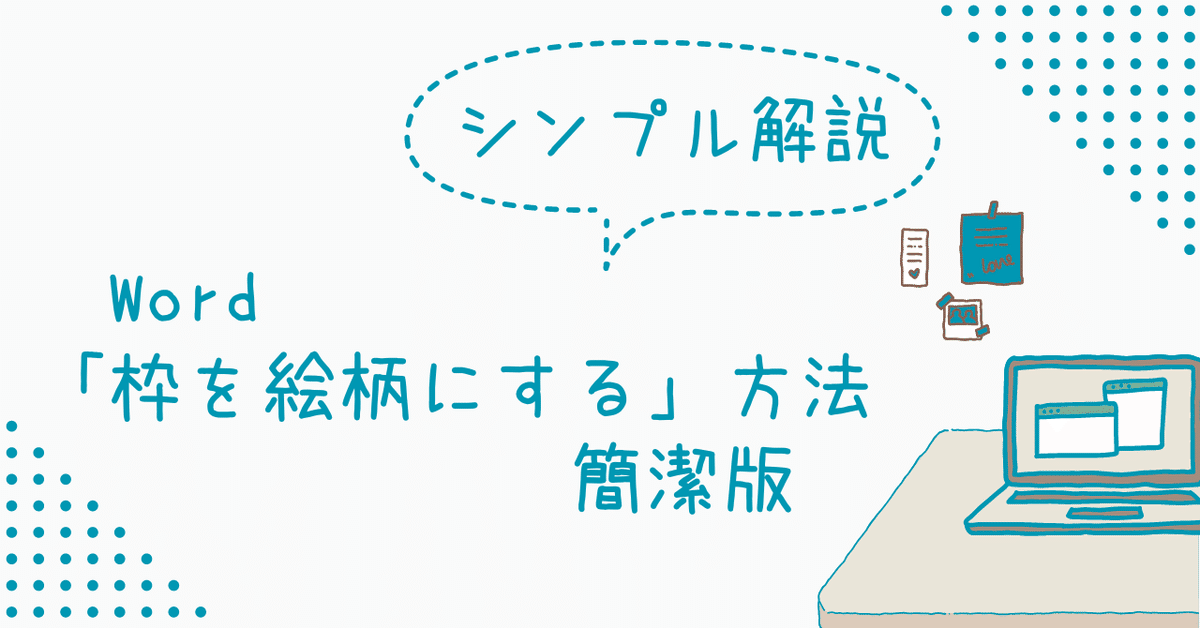
【Word】枠を絵柄にする方法:簡潔版
当記事では「Wordの枠を絵柄にする方法」を手順のみ簡単に紹介。
詳しい版は『ワードにフレームをつける方法「誰でも簡単に可愛くできちゃう!」 』をご覧いただければ幸いです。
Wordの枠を絵柄にする方法:基本
【1】「デザイン」タブの「ページ罫線」をクリック
※下図の赤枠参照
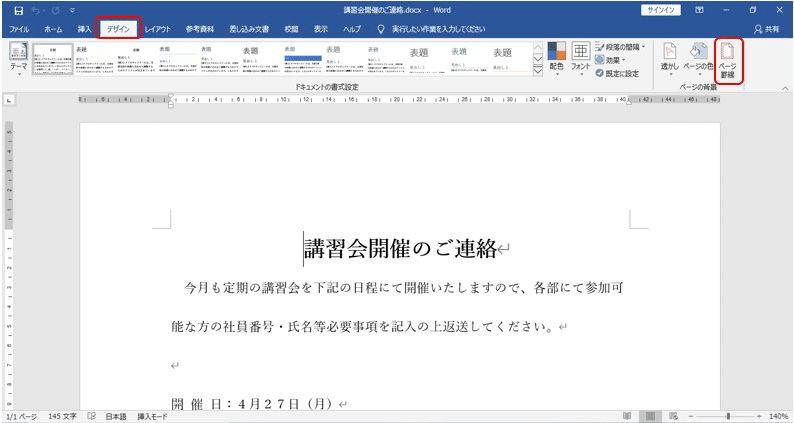
【2】「囲む」をクリック
【3】「絵柄」の右横にある「^」を押して一覧から絵柄を選ぶ
「^」の下に出てくる「■」を下にスクロールすると多種でてくる
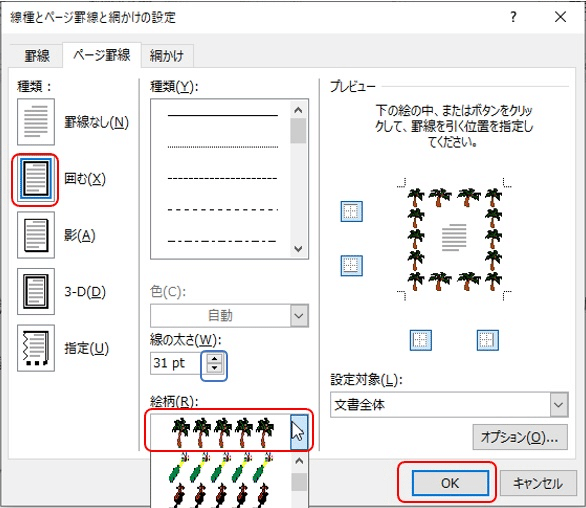
【4】「OK」ボタンをクリックして完了!
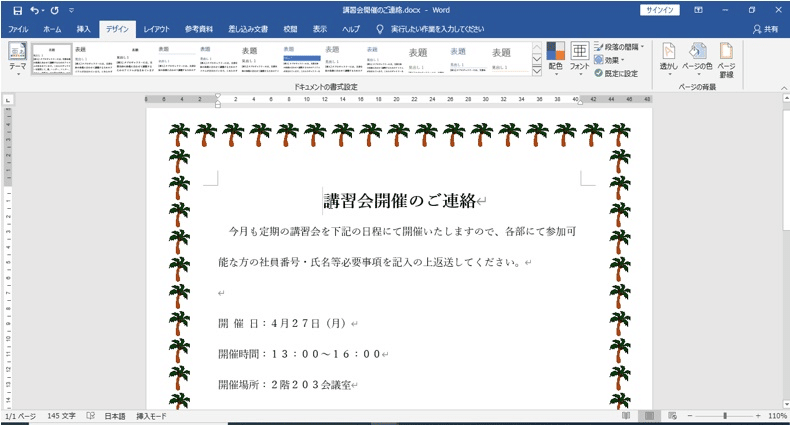
Wordの枠を絵柄にする方法:柄の大きさ変更
絵柄は大きさを変えると印象も変わる
【1】「絵柄」の上にある「線の太さ」の上下三角をクリック
右横に出てくるプレビューで好みの大きさを確認
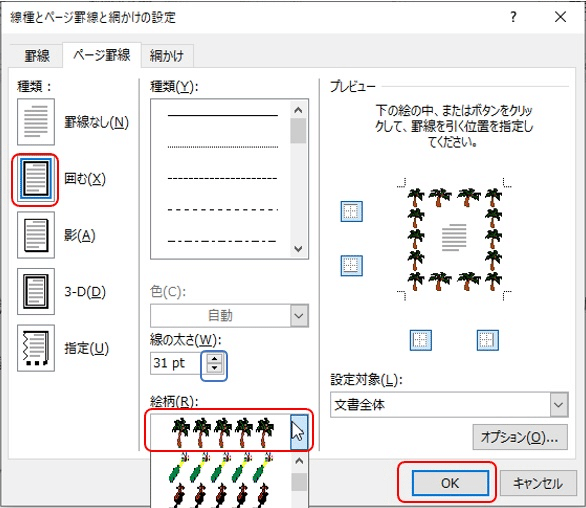
【2】「OK」ボタンをクリックで完了!
当記事で解決しない場合
当記事とご使用の「オフィスバージョン」が合っていない可能性があります。
詳しくはこちらの記事
「オフィスバージョンの確認法と基本の基」
をご覧いただけますと幸いです。
また、絵柄ではなく「線枠」の付け方を解説している
「【Word】枠で囲む方法:簡潔版」
も併せてよろしくお願いいたします。
以上で「【Word】枠を絵柄にする方法:簡潔版」を終わります。
ご覧いただきありがとうございました。
この記事が気に入ったらサポートをしてみませんか?
